海外ホスティングにハングルドメインに接続できない場合があるようです。 Bluehost (Bluehost)の場合、通常の方法で、ハングルドメインを接続することができます。 この記事では、 Bluehostにハングルドメインの接続方法について簡単に説明します。
📍 クラウドウェイズの加入方法(+ Cloudwaysプロモコード、割引クーポンコード)
Bluehostにハングルドメインの接続方法

ドメイン登録業者とウェブホスティング会社が異なる場合、一般的に、ドメインのネームサーバを変更して、Webホスティングに接続することができます。
- ドメインのネームサーバーの変更(ドメイン登録代行業者のホームページで)
- Webホスティングのドメインを追加する(ウェブホスティング会社のホームページで)
ハングルドメインの場合は、ドメイン名をフューニコードに変換してから進めます。フューニコードコンバータを使用して、ドメイン名をフューニコードに変換できます。
ドメインのネームサーバーの変更
まず、ドメインを登録したメーカー(例えば、ガッビアーノ、古代ディなど)のホームページにアクセスして、ドメインのネームサーバーを変更します。 Bluehostドメインを接続する場合には、次の情報で、ドメインのネームサーバーを変えるようにします。
NS1.BLUEHOST.COM
NS2.BLUEHOST.COMドメインネームサーバを変更すると、情報が伝播(propagation)されるのに時間がかかります。 最大48時間までかかることがあり、通常、一日ほど経つとネームサーバが変更されます。 (たまに二日程度かかることがあります。)
したがって、ドメインのネームサーバを変更した後、一日程度待つようにします。
Bluehostドメイン接続する(アドオンドメイン)
Bluehostに加入したときに、ハングルのドメインを入力した場合は、ドメインのネームサーバを変更した後、1〜2日程度経過すると自動的に Bluehostドメインが接続されます。 Bluehostに加入したときに自動的に WordPressが設置され、外部ドメインを入力する場合は、ドメインが接続されるまで、一時アドレスが割り当てられます。 ドメインのネームサーバを変更した後、1〜2日程度後に WordPress 内のサイトのアドレスをドメインのアドレスに変更します。 この作業が面倒な場合 Bluehostに連絡して、アドレスの変更を要求することができます。
追加のドメインを接続する場合は、ドメインをアドオンドメインに追加する必要があります。 アドオンドメインでドメインを追加するには、 Bluehost ホームページでログインした後に Domains> Assignをクリックします。
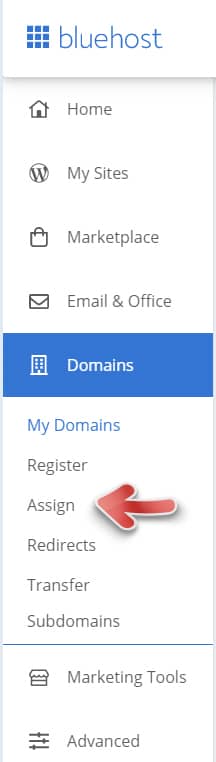
Assign Domain 画面で Use a domain that is not already associated with your account(アカウントに既に接続されていないドメインを使用)を選択し、ドメイン名を入力します。
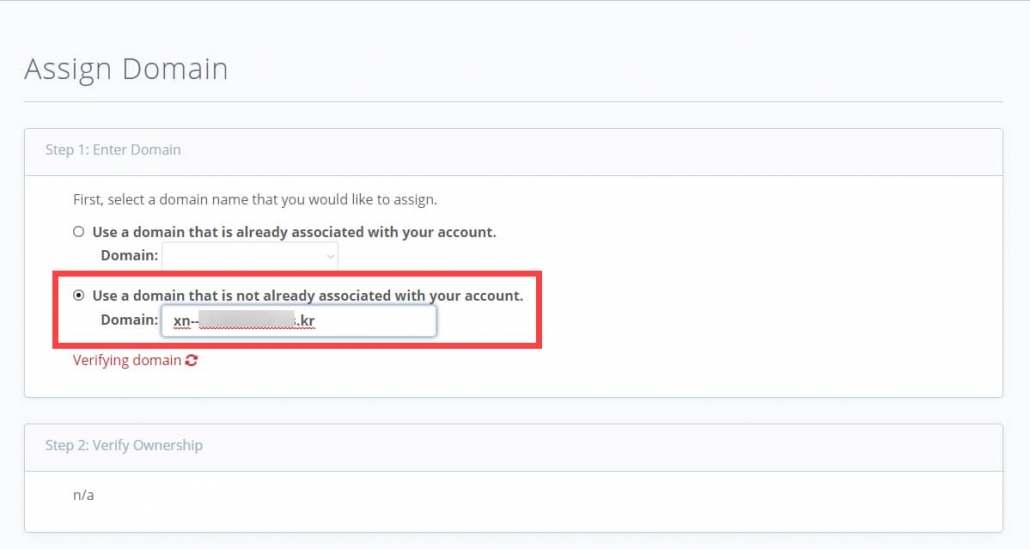
ドメイン名は、前述したようピュニコードに変換して入力するようにします(たとえば、 Naver.comの場合xn--950bt9s8xi.com)。 ドメインを入力すると、ドメインのネームサーバが Bluehost 情報として指定されていることを確認します(Verifying domain...)。
ドメインのネームサーバ情報が確認されない場合、一日待ってから再度試してみます。 ドメインのネームサーバ情報が確認されると、次のようなメッセージが表示されます。
Ownership verified. The nameservers for the domain "Naver.com (xn--950bt9s8xi.com)" are currently set to NS1.BLUEHOST.COM、NS2。BLUEHOST.COM(‡」Naver.com (xn--950bt9s8xi.com)" 部分は物理ドメイン名)
その後、下の Step 3:Choose Addon vs. Parkedから アドオンドメインを選択します。
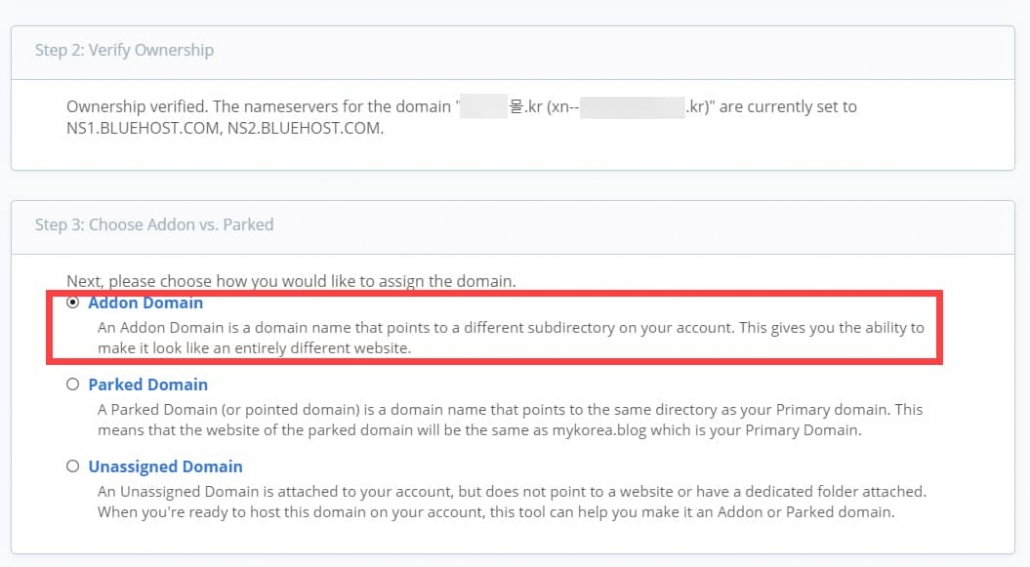
最後に接続しているドメイン/サブドメインのディレクトリを指定します。
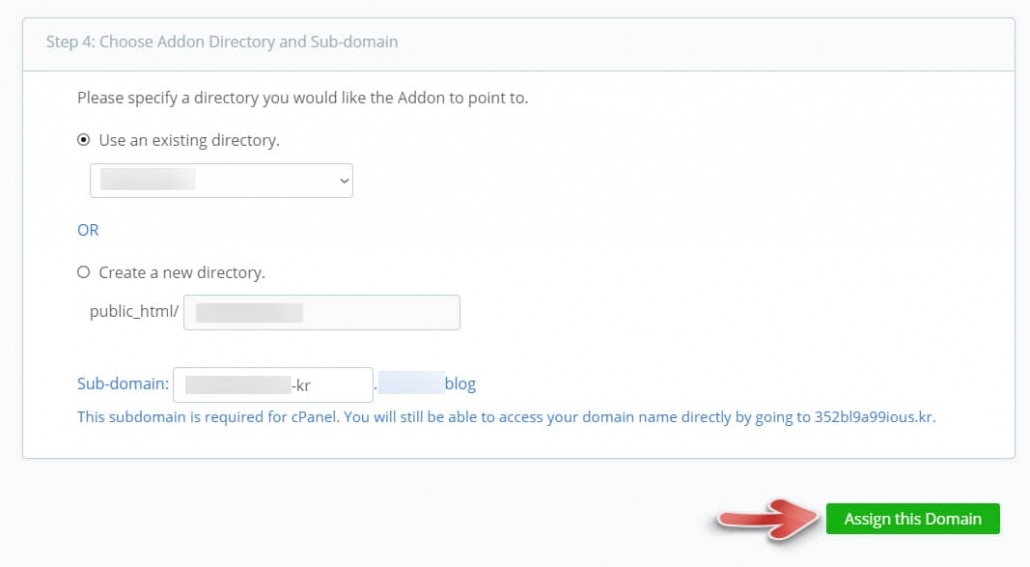
ディレクトリは、既存のディレクトリを指定したり、(Use an existing directory)、新しいディレクトリを作成することができます(Create a new directory).
すべての設定が終了したら、 このドメインを割り当てる ボタンをクリックします。 ドメイン接続に関連して問題が発生した場合 Bluehost에 ライブチャットで連絡してお問い合わせください支援を受けることができます。
※Bluehostドメインを接続した後、ライブチャットで要求すると、SSL証明書をインストールしますが、最近では、ドメインを接続したり、サブドメインを作成し、少し待てば、自動的にSSLセキュリティサーバー証明書がインストールされるため Bluehostに連絡する必要がなくなりました。

コメントを残す